Prozkoumávání funkcí grafů a kreseb v Dokumentech Google
Různé / / February 10, 2022
Google byl přímo u toho, když vlna cloud computingu začala nabírat na síle. Řekněme, že to začal samotný Google. Jedním z největších problémů cloud computingu bylo, že jste neměli nic, co by mohlo konkurovat Microsoft Office. Ve skutečnosti ještě žádné nejsou...ale Dokumenty Google jsou pravděpodobně nejlepší online alternativou, na kterou se můžete podívat.
The Grafy a Výkres funkce jsou ty, které byly rozšířeny. The Grafy a nástroje pro kreslení přicházejí s vlastními editory a jsou více než užitečné pro vaše každodenní práce s dokumenty.
Grafy v Dokumentech Google
Editor grafů je možná jedním z nejbohatších nástrojů, které můžete v Dokumentech Google najít. Pokud použijete správný typ grafu, kterých Google nabízí několik, mohou tyto možnosti výrazně zlepšit vaše tabulky. Zde je přehled.
1. Vytvoření prvního grafu je snadné: Zadejte data do tabulky a vyberte rozsah buněk. Poté vyberte Vložit > Graf z nabídky panelu nástrojů. Poté můžete svůj graf přizpůsobit pomocí vizualizací, které chcete.
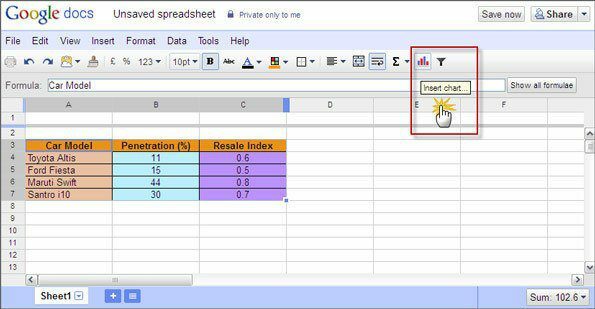
2. Pokud jde o vzhled, máte spoustu možností. Široké kategorie jsou – Line, Area, Column, Bar, Scatter, Pie, Maps, Trend, a několik dalších, jako jsou organizační diagramy, tabulky, měřidla atd. Každý z nich má pod sebou několik dalších stylů. Nové typy grafů, jako jsou kombinované grafy, svíčkové grafy a stromové mapy, by měly pokrýt všechny statistické potřeby. Nástroj grafu doporučuje použít správný typ grafu.

3. Můžete označit svůj graf a osy, změnit rozložení a formátovat celý graf správnými barvami. Výběr správného typu grafu podle dat a stylizovaného formátu vám může poskytnout profesionální vzhled, který lze očekávat od něčeho tak výkonného, jako je Excel.
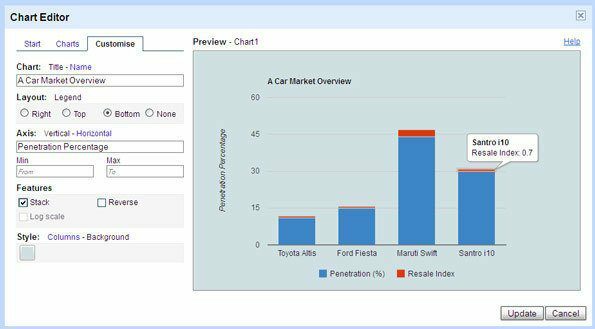
4. Graf můžete přetáhnout a umístit kdekoli v tabulce. Přetažením úchytů změňte velikost grafu v dokumentu.
5. Pozoruhodnou vlastností je, že grafy jsou živé – jak měníte data v buňkách, graf se také aktualizuje. Pro použití v jakémkoli jiném dokumentu jej však musíte znovu zkopírovat a vložit přes webovou schránku, pokud se některá data změní.
Kresby v Dokumentech Google
K nástroji Kresby můžete přistupovat z programů Dokument, Prezentace a Tabulkový procesor nebo klikněte na samostatný nástroj pod Vytvořit nový Jídelní lístek. Podíváme se na samostatný editor kreseb, protože nám umožňuje snadněji spolupracovat a sdílet (a také spolu chatovat) naše kresby s ostatními.
Zde je to, co dalšího můžete dělat s nástrojem Kreslení:
1. K vytváření základních výkresů použijte čáry, šipky, klikyháky, uzavřené smyčky a čáry (křivky), oblouky, tvary a text.

2. Pomocí adresy URL vložte obrázek nebo nahrajte obrázky přímo z plochy. Obrázky můžete také přidávat prostřednictvím Vyhledávání obrázků Google nebo ze svého Album Picasa.

3. K přesnému uspořádání obrázků na plátně můžete použít mřížky a vodítka. Úplná nabídka ovládacích prvků vám poskytuje větší kontrolu, pokud chcete vybrat a manipulovat s více obrázky na stejném plátně.
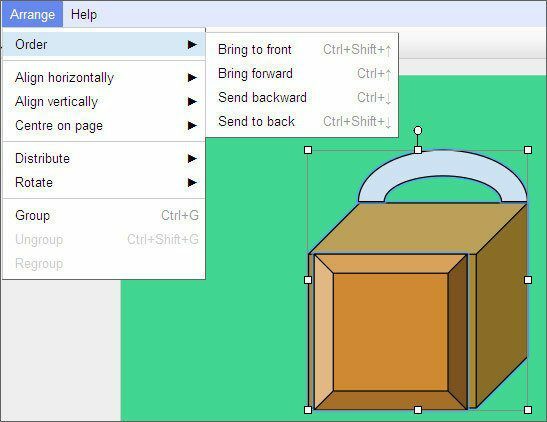
4. Pomocí webové schránky můžete vkládat kresby do jiných dokumentů Google, tabulek nebo prezentací, které můžete opět přímo upravovat.
5. Můžete sdílet a spolupracovat v reálném čase s ostatními na stejném dokumentu. Jako aplikace Google je online chat také skvělým pomocníkem pro spolupráci, pokud jde o práci s týmy.
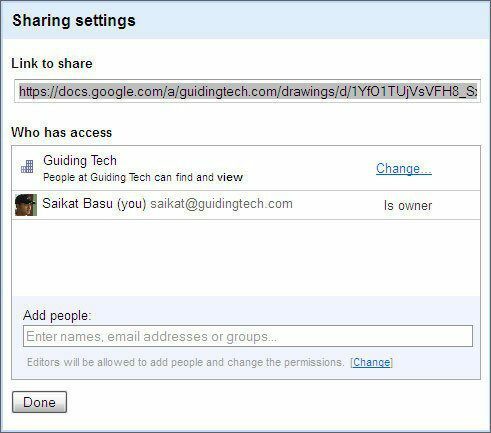
Nakonec můžete publikovat nebo stahovat své obrázky (jako soubory PNG, JPG, PDF a SVG)...nebo je znovu použít v jiných dokumentech.
Tyto dva nástroje by vás měly ujistit, že Dokumenty Google mohou přijet na pomoc, když se vám zavřou některá „okna“. 🙂
Poslední aktualizace 2. února 2022
Výše uvedený článek může obsahovat přidružené odkazy, které pomáhají podporovat Guiding Tech. Nemá to však vliv na naši redakční integritu. Obsah zůstává nezaujatý a autentický.



